Así que has decidido crear un tema hijo, ¡es genial! Hay numerosas razones por las que tiene sentido crear un tema hijo; por ejemplo, es una buena forma de guardar tu código personalizado para que no se borre cuando actualices tu tema de WordPress. De todos modos, seguro que ya lo sabes. Si no, no estarías aquí.
Las opciones que tienes son las siguientes:
- Opción 1: Usar un generador de temas hijo (No requiere esfuerzo). 🤩
- Opción 2: Usar un plugin (Requiere un esfuerzo medio). 🤨
Opción 1: Utilizar un generador de temas hijo
Estoy mostrando el generador de temas hijo como el primero y más fácil porque funciona con todos los temas disponibles. Muchos de los plugins no son compatibles con todos los temas, por lo que puede acabar siendo un lío.
- Visita Childtheme-generator.com.
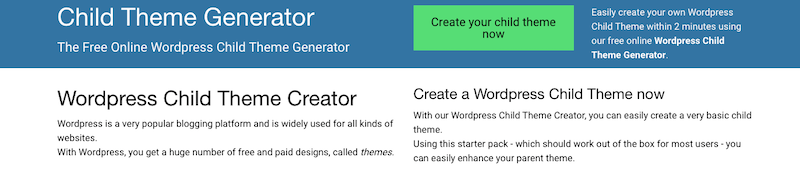
- Haga clic en el botón verde Crear tema hijo ahora.

- Escriba el nombre del tema para el que desea crear un tema hijo, en nuestro ejemplo es Bloggist, pero podría ser cualquier tema. El slug es siempre el mismo que el nombre del tema, pero con guiones (-) en lugar de espacios.
Por ejemplo, si el nombre del tema es Writers Blogily, el slug del tema será writers-blogily. El generador de temas hijo también rellenará esta información.
Consejo: No importa qué correo electrónico utilices.
- Haga clic en el botón azul Crear tema hijo ahora.
- Descargue su tema hijo haciendo clic en el botón verde Descargar tema hijo ahora.
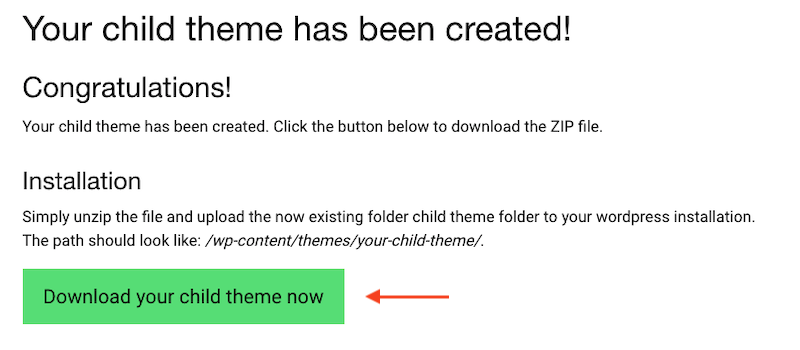
- Inicie sesión en su sitio web y vaya a Apariencia > Temas.
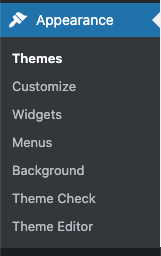
- Haga clic en el botón Cargar tema.
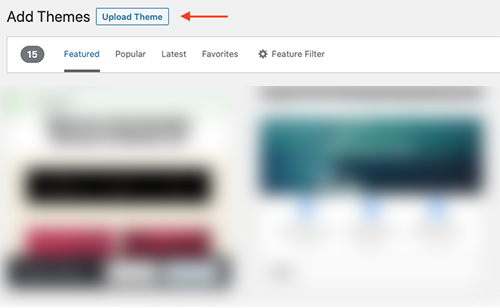
- Haga clic en Elegir archivo, seleccione su nuevo tema hijo, en nuestro ejemplo, la carpeta se llama bloggist-child-theme.zip, y haga clic en Instalar ahora.
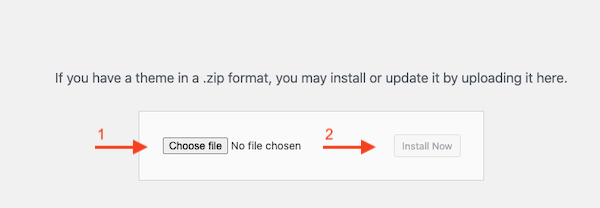
- Deje que se cargue y haga clic en Activar.
- ¡Hurra, has terminado!
Segunda opción: Utilizar un plugin generador de temas hijo
Aunque utilizar un generador de temas hijo pueda parecer una solución más sencilla, lamentablemente a menudo no lo es. Muchos de los plugins generadores de temas hijo no funcionan con todos los temas ni con todas las versiones de WordPress.
En este tutorial, vamos a utilizar lo que es, en nuestra opinión, el mejor plugin generador de temas hijo gratuito disponible.
- Vaya a su panel de control de WordPress y vaya a Plugins > Añadir nuevo.
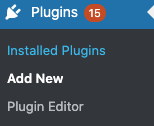
- Busque el configurador de temas infantiles.

- Busque el configurador de temas infantiles como se muestra a continuación y haga clic en Instalar ahora.
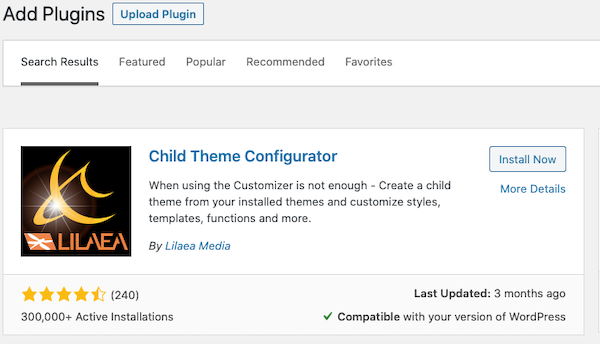
- Cuando termine de instalar el plugin, actívelo.
- Vea este tutorial que explica cómo configurar su tema hijo:

Deja una respuesta